Как очистить реестр в Windows 11 [4 способа]
![Как очистить реестр в Windows 11 [4 способа] Как очистить реестр в Windows 11 [4 способа]](https://cloudo3.com/resources8/images31/image-9744-0105182733836.png)
Реестр Windows - это банк памяти вашего ПК. Узнайте, как правильно очистить его в Windows 11 и ускорить работу вашего компьютера.

Zoom, ведущее приложение для видеоконференцсвязи на планете, за последние несколько месяцев значительно расширилось. От борьбы за то, чтобы соответствовать требованиям, до выставления счетов из-за увеличения штата сотрудников до устранения всех их проблем, одну за другой - Zoom легко стал самым надежным поставщиком услуг.
Разумеется, растущая репутация появилась не за один день. Zoom пришлось потратить часы и придумывать регулярные обновления, чтобы сделать платформу безопасной и популярной. Сегодня мы поговорим об одном таком дополнении к постоянно растущему списку функций Zoom. Это может пригодиться во время больших встреч, особенно когда опросы становятся важной частью решения проблем.
Связанный: Что означает закрепление видео при увеличении? Знают ли они, если вы прикрепляете видео?
СОДЕРЖАНИЕ
Что принесло обновление?
Обновление, выпущенное 12 октября, предоставляет организатору возможность просматривать и загружать результаты опроса еще до завершения собрания. Перед обновлением организаторам встречи приходилось ждать ее окончания, чтобы загрузить результаты. Это новое обновление открывает новые возможности, поскольку подробные результаты опроса могут помочь в дальнейших обсуждениях этой темы.
Связанный: Как размыть фон на Zoom
Как работает новая функция опроса?
Как обсуждалось в предыдущем разделе, новое обновление значительно упрощает опрос, поскольку не требует завершения собрания для получения результатов. После того, как обновление будет запущено, организатор встречи получит возможность просмотреть и даже загрузить файл CSV для дальнейшего анализа и хранения.
Связанный: Код ошибки масштабирования 3113: как исправить проблему
Как загрузить результаты опроса во время собрания Zoom?
Как вы, возможно, уже знаете, опрос можно запустить только после того, как запланировано собрание. Итак, сначала вам нужно перейти на страницу « Встречи », чтобы увидеть все ваши предстоящие встречи. Теперь выберите собрание, к которому вы хотите добавить опрос. Затем добавьте вопрос и варианты по своему усмотрению.
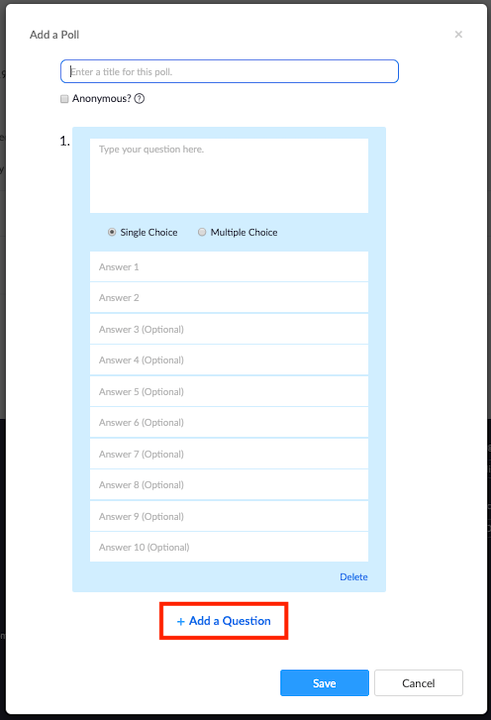
После завершения предварительной настройки вам нужно будет запустить опрос во время собрания Zoom. Чтобы начать опрос, перейдите в раздел «Управление собранием» и нажмите «Опросы». Теперь выберите опрос, который хотите запустить, и нажмите «Запустить опрос».
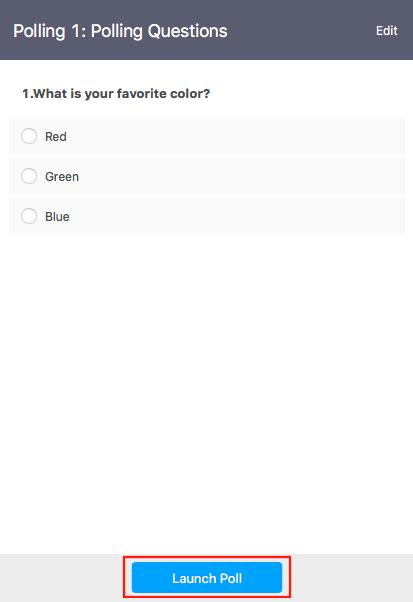
После завершения голосования нажмите « Завершить опрос », чтобы получить возможность загрузить результат. Нажмите на опцию загрузки, и вы будете перенаправлены в окно браузера по умолчанию, и начнется загрузка CSV-файла с результатами опроса. Он будет содержать всю информацию для опроса, которая вам когда-либо понадобится.
Чтобы узнать больше о опросах и о том, как они работают в Zoom, обязательно ознакомьтесь с нашей специальной статьей, перейдя по ссылке здесь .
Если у вас есть какие-либо вопросы относительно опроса в Zoom, вы можете связаться с нами, используя поле для комментариев ниже.
Связанный:
Реестр Windows - это банк памяти вашего ПК. Узнайте, как правильно очистить его в Windows 11 и ускорить работу вашего компьютера.
Изучите эффективные методы решения неприятной проблемы с бесконечным экраном загрузки Skyrim, гарантируя более плавный и бесперебойный игровой процесс.
Я внезапно не могу работать со своим сенсорным экраном, на который жалуется HID. Я понятия не имею, что поразило мой компьютер. Если это вы, вот несколько исправлений.
Хотите знать, как транслировать «Аквамен», даже если он недоступен для потоковой передачи в вашей стране? Читайте дальше, и к концу статьи вы сможете насладиться Акваменом.
Узнайте, как легко сохранить веб-страницу в формате PDF, а также откройте для себя различные методы и инструменты для преобразования веб-контента в переносимые файлы PDF для автономного доступа и совместного использования.
Этот блог поможет пользователям загрузить, установить и обновить драйвер Logitech G510, чтобы они могли в полной мере использовать функции этой клавиатуры Logitech.
Изучите шаги по устранению неполадок и проверенные методы решения проблем с задержкой в Rainbow Six Siege, чтобы обеспечить более плавный и приятный игровой процесс.
Что конвертировать PDF-файл в текстовый файл? Не волнуйтесь, в этом руководстве вы найдете два простейших метода преобразования PDF-файла в текстовый файл.
Редактор групповой политики может не работать на вашем компьютере из-за ошибки gpedit.msc не найден. Вот как это исправить!
Google Найти мое устройство не работает? Не волнуйтесь, блог предоставит вам подробное руководство по устранению неполадок и решению проблем с Google Find My Device.
Изучите пошаговые решения, адаптированные для систем Mac, обеспечивающие бесперебойную работу Discord без сбоев.
Изучите шаги по устранению неполадок, чтобы решить распространенные проблемы и беспрепятственно вернуть потоковую передачу Netflix на Roku.
Узнайте, как эффективно увеличить объем памяти вашего iPhone, с помощью нашего подробного руководства. Узнайте практические шаги и варианты, которые помогут вам никогда больше не исчерпать место для своих дорогих воспоминаний и важных данных.
Знаете ли вы, как увидеть все приложения, отслеживающие вас на Facebook? И есть ли у вас идеи, как их заблокировать? Читайте дальше, чтобы узнать, как защитить ваши данные от приложений, отслеживаемых Facebook.
Этот блог поможет читателям загрузить и обновить драйвер Canon MF237W для Windows 11/10, выполнив действия, рекомендованные экспертами.
Этот блог поможет читателям отключить функцию Copilot в Windows, если они не хотят использовать модель искусственного интеллекта.
Покупаете новый внешний диск? Сэкономьте немного денег и преобразуйте свой старый жесткий диск во внешний жесткий диск. Прочтите, чтобы узнать больше о переоборудовании и типах корпусов для вашего нового жесткого диска.
Этот блог поможет читателям, которые столкнулись с ошибкой «Что-то не так с прокси-сервером» в Chrome в Windows.
Kaspersky Password Manager не работает должным образом на вашем компьютере с Windows 11/10. Независимо от причины, вот несколько лучших способов решить проблему.
Этот блог поможет читателям решить проблему с сенсорной панелью ASUS, не работающей в Windows, с помощью рекомендованных экспертами шагов, которые можно быстро и легко выполнить.
Узнайте, как добавить границы в Документы Google, включая создание рамок с помощью таблиц или изображений. Эффективные решения внутри!
Это полное руководство о том, как изменить тему, цвета и многое другое в Windows 11 для создания потрясающего рабочего стола.
iPhone завис на домашних критических оповещениях? В этом подробном руководстве мы перечислили различные обходные пути, которые вы можете использовать, чтобы исправить ошибку «Домой хочет отправить критические оповещения iPhone». Узнайте полезные советы и решения.
Zoom - популярная служба удаленного сотрудничества. Узнайте, как добавить изображение профиля вместо видео, чтобы улучшить свою конфиденциальность.
Откройте для себя эффективные стратегии получения баллов Microsoft Rewards. Зарабатывайте на поисках, играх и покупках!
Изучите эффективные методы решения неприятной проблемы с бесконечным экраном загрузки Skyrim, гарантируя более плавный и бесперебойный игровой процесс.
Я внезапно не могу работать со своим сенсорным экраном, на который жалуется HID. Я понятия не имею, что поразило мой компьютер. Если это вы, вот несколько исправлений.
Прочтите это полное руководство, чтобы узнать о полезных способах записи вебинаров в реальном времени на ПК. Мы поделились лучшим программным обеспечением для записи вебинаров, а также лучшими инструментами для записи экрана и видеозахвата для Windows 10, 8, 7.
Вы случайно нажали кнопку доверия во всплывающем окне, которое появляется после подключения вашего iPhone к компьютеру? Вы хотите отказаться от доверия этому компьютеру? Затем просто прочтите эту статью, чтобы узнать, как отменить доверие к компьютерам, которые вы ранее подключали к своему iPhone.
Хотите знать, как транслировать «Аквамен», даже если он недоступен для потоковой передачи в вашей стране? Читайте дальше, и к концу статьи вы сможете насладиться Акваменом.
























